Η αντιγραφή DVD με υπότιτλους περιλαμβάνει την εξαγωγή του περιεχομένου από ένα DVD ενώ συμπεριλαμβάνονται οι υπότιτλοι. Αυτή η διαδικασία σάς επιτρέπει να απολαμβάνετε ταινίες με μεταφρασμένο κείμενο ή λεζάντες. Και μπορεί επίσης να βελτιώσει σημαντικά την εμπειρία προβολής σας βοηθώντας την κατανόηση και την εκμάθηση της γλώσσας.
Αυτό το άρθρο θα διερευνήσει διάφορες μεθόδους αντιγραφή DVD με υπότιτλους. Είτε θέλετε να μετατρέψετε ένα DVD με ενσωματωμένους υπότιτλους, μερικούς υπότιτλους ή ακόμα και να προσθέσετε εξωτερικούς υπότιτλους, σας έχουμε καλύψει.
Μέρος 1. Πώς να αντιγράψετε το DVD με υπότιτλους χρησιμοποιώντας το HandBrake
Το HandBrake είναι ένα δημοφιλές λογισμικό αντιγραφής DVD ανοιχτού κώδικα. Μπορεί να σας βοηθήσει να αντιγράψετε σπιτικά DVD με λίγα κλικ. Επιπλέον, μπορεί να αντιγράψει το DVD με υπότιτλους σε λειτουργικά συστήματα Mac, Windows και Linux. Επιπλέον, το λογισμικό μπορεί επίσης να μετατρέψει δίσκους ταινιών σε ψηφιακά βίντεο για αναπαραγωγή σε διάφορες συσκευές. Και περιλαμβάνει προεπιλογές για ανάλυση και ποιότητα.
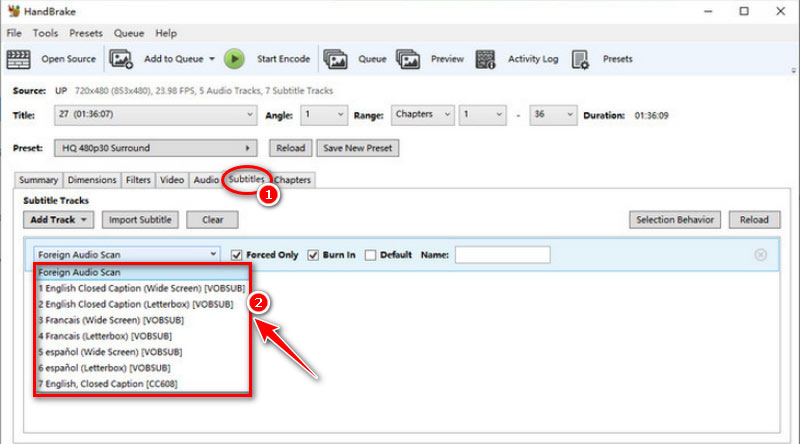
Ακολουθήστε τα βήματα για να αντιγράψετε ένα DVD με υπότιτλους χρησιμοποιώντας το HandBrake:
Βήμα 1Κατεβάστε το HandBrake στην επιφάνεια εργασίας σας. Ανοίξτε το πρόγραμμα και τοποθετήστε το DVD-στόχο στη μονάδα δίσκου του υπολογιστή σας.
Βήμα 2Κάντε κλικ στο Πηγή πατήστε στο HandBrake και επιλέξτε το DVD ως πηγή.
Βήμα 3Επιλέξτε την επιθυμητή μορφή εξόδου για το αντιγραμμένο βίντεο.
Βήμα 4Εναλλαγή στο Υπότιτλοι και επιλέξτε το κομμάτι υπότιτλων που θέλετε να διατηρήσετε. Εδώ μπορείτε να επιλέξετε το επιθυμητό κομμάτι υπότιτλων ή να εισαγάγετε εξωτερικό υπότιτλο.
Βήμα 5Τέλος, κάντε κλικ Ξεκινήστε το Encode στην επάνω γραμμή μενού για να ξεκινήσει η αντιγραφή.
Σημείωση: Το HandBrake υποστηρίζει μόνο αντιγραφή των σπιτικών σας DVD αντί για κρυπτογραφημένα DVD.
Μέρος 2. Πώς να αντιγράψετε τα DVD με μερικούς υπότιτλους
Επέλεξε η AVAide DVD Ripper είναι ένα επαγγελματικό εργαλείο αντιγραφής DVD. Είναι συμβατό με τον υπολογιστή σας macOS ή Windows 11/10/8/7. Αυτό το DVD Ripper μπορεί να μετατρέψει το περιεχόμενο DVD σας με εσωτερικούς και εξωτερικούς υπότιτλους. Σας επιτρέπει να επιλέξετε έναν υπότιτλο ή πολλά κομμάτια υπότιτλων. Εν τω μεταξύ, μπορεί να αντιγράψει DVD με υπότιτλους από 4K Blu-ray με υψηλή ποιότητα.
Εκτός από την αντιγραφή DVD, υποστηρίζει επίσης την επεξεργασία του τίτλου, του κομματιού ήχου, της βάσης δεδομένων πολυμέσων κ.λπ. Το πιο σημαντικό, μπορείτε να μετατρέψετε τα DVD με υπότιτλους σε περισσότερες από 300 μορφές για αναπαραγωγή στο Apple TV, τον υπολογιστή ή το κινητό σας τηλέφωνο. Για παράδειγμα, μπορείτε να κάνετε αντιγραφή DVD σε MP4, MOV, AVI, WMV, MKV και άλλα.

ΔΟΚΙΜΑΣΕ ΤΟ ΔΩΡΕΑΝ Για Windows 7 ή νεότερη έκδοση
 Ασφαλής λήψη
Ασφαλής λήψη
ΔΟΚΙΜΑΣΕ ΤΟ ΔΩΡΕΑΝ Για Mac OS X 10.12 ή νεότερη έκδοση
 Ασφαλής λήψη
Ασφαλής λήψηΑκολουθήστε τα παρακάτω βήματα για να αντιγράψετε το DVD σας με μερικούς υπότιτλους:
Βήμα 1Φορτώστε ένα DVD
Κατεβάστε και εγκαταστήστε το DVD Ripper στον υπολογιστή σας. Εκτελέστε το λογισμικό και μεταβείτε στην κύρια διεπαφή. Εάν τοποθετήσετε πρώτα έναν δίσκο στη μονάδα DVD του υπολογιστή σας, το λογισμικό θα φορτώσει αυτόματα το δίσκο DVD. Ή μπορείτε να πάτε στο Φόρτωση DVD μενού και κάντε κλικ Φόρτωση DVD ISO ή φακέλου.
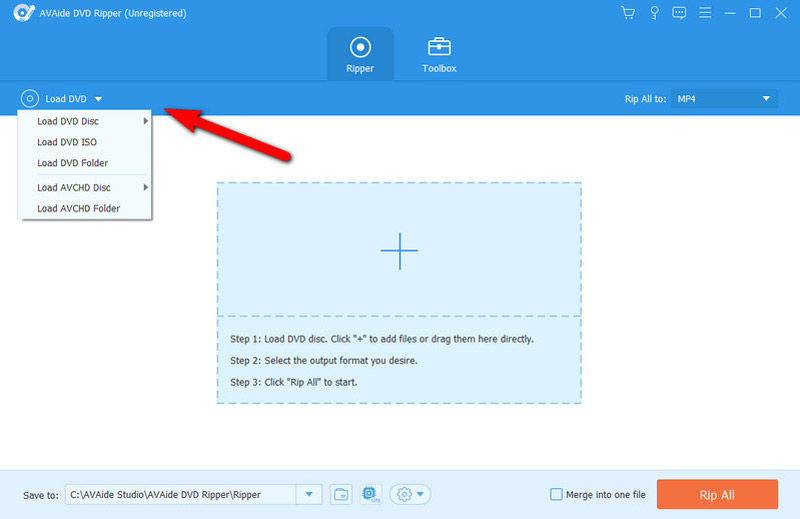
Βήμα 2Ορίστε τη μορφή εξόδου
Μετά τη φόρτωση, μπορείτε να κάνετε κλικ Κύριος τίτλος ή Πλήρης Λίστα Τίτλων επιλογή. Στη συνέχεια, επιλέξτε τη μορφή εξόδου από τη λίστα δίπλα Rip All to. Για παράδειγμα, μπορείτε να επιλέξετε MKV για να μετατρέψετε DVD σε MKV με υπότιτλους.
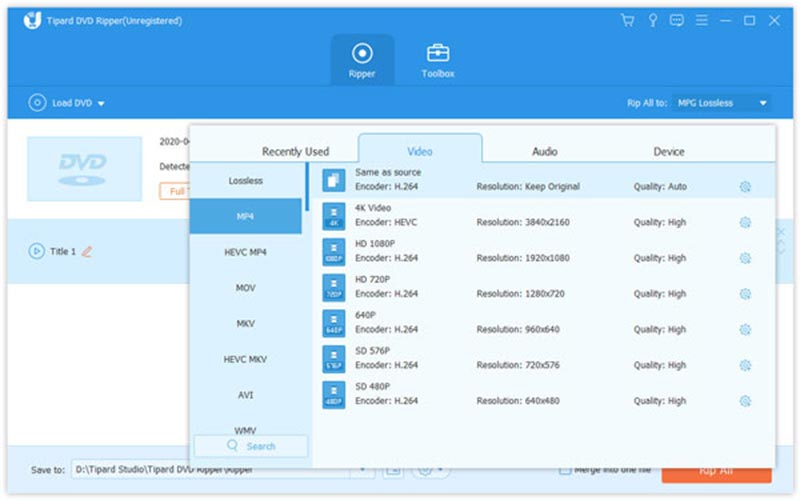
Βήμα 3Επιλέξτε τον μερικό υπότιτλο
Κάντε κλικ στην αναπτυσσόμενη λίστα δίπλα στο Επεξεργασία εικόνισμα. Στη συνέχεια, επιλέξτε τον μερικό υπότιτλο που θέλετε να διατηρήσετε για το DVD.
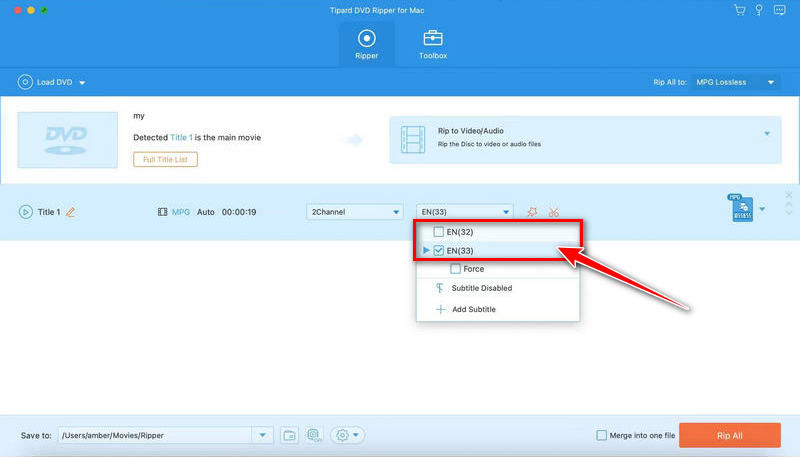
Βήμα 4Αντιγράψτε το DVD
Αφού επιλέξετε, κάντε κλικ Rip All για να αντιγράψετε το DVD σας με μερικούς υπότιτλους. Και το πρόγραμμα θα εξαγάγει τον καθορισμένο υπότιτλο.
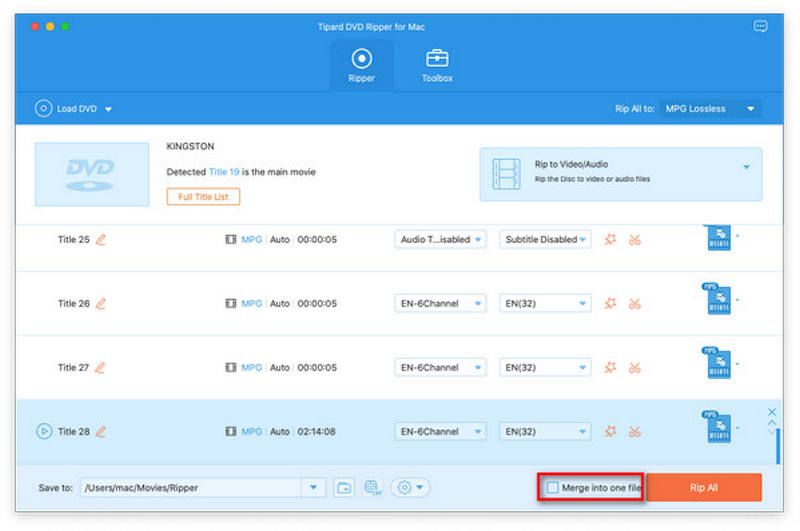
Τώρα, έχετε αντιγράψει ένα DVD με τον επιθυμητό υπότιτλο. Εάν θέλετε να αλλάξετε έναν καλύτερο υπότιτλο για το DVD, μπορείτε πρώτα να κάνετε λήψη ή να δημιουργήσετε έναν υπότιτλο. Διαβάστε το επόμενο μέρος για περισσότερες λεπτομέρειες.
Μέρος 3. Πώς να αντιγράψετε DVD με εξωτερικό υπότιτλο
Μερικές φορές, μπορεί να θέλετε να αλλάξετε τους υπότιτλους μέσα στο DVD. Το DVD Ripper μπορεί επίσης να σας βοηθήσει να αντιγράψετε το DVD με τον επιθυμητό υπότιτλο. Μπορείτε πρώτα να προετοιμάσετε ένα εξωτερικό αρχείο υποτίτλων σε επέκταση .srt, .ssa, .ass, .cdg, .sub, .sup ή .idx, κ.λπ. Στη συνέχεια, αντιγράψτε το χρησιμοποιώντας το επιλεγμένο λογισμικό AVAide DVD DVD Ripper για να έχετε καλύτερη εμπειρία παρακολούθησης. Εάν θέλετε να προσθέσετε υπότιτλους σε άλλη γλώσσα, είναι το καλύτερο λογισμικό για αντιγραφή DVD με αγγλικούς υπότιτλους.
Ακολουθήστε τα απλά βήματα για να προσθέσετε εξωτερικούς υπότιτλους για DVD:
Βήμα 1Προετοιμάστε ένα αρχείο SRT
Κατεβάστε το αρχείο υποτίτλων σε μορφή SRT, SUB, IDX κ.λπ. από αξιόπιστη πηγή ή δημιουργήστε το δικό σας.
Βήμα 2Εισαγάγετε ένα αρχείο DVD
Κατεβάστε το DVD Ripper στην επιφάνεια εργασίας σας. Ανοίξτε το λογισμικό και αποκτήστε πρόσβαση στην κύρια διεπαφή. Στη συνέχεια, κάντε κλικ στο Φόρτωση DVD μενού και επιλέξτε το Φόρτωση DVD ISO ή φακέλου επιλογή.

ΔΟΚΙΜΑΣΕ ΤΟ ΔΩΡΕΑΝ Για Windows 7 ή νεότερη έκδοση
 Ασφαλής λήψη
Ασφαλής λήψη
ΔΟΚΙΜΑΣΕ ΤΟ ΔΩΡΕΑΝ Για Mac OS X 10.12 ή νεότερη έκδοση
 Ασφαλής λήψη
Ασφαλής λήψηΒήμα 3Ορίστε τη μορφή εξόδου
Τώρα, επιλέξτε Κύριος τίτλος ή Πλήρης Λίστα Τίτλων και κάντε κλικ Εντάξει. Στη συνέχεια, ορίστε τη μορφή από τη λίστα δίπλα Rip All to.
Βήμα 4Προσθέστε τον εξωτερικό υπότιτλο
Τραβήξτε προς τα κάτω τη λίστα δίπλα στο Επεξεργασία εικόνισμα. Στη συνέχεια, επιλέξτε Προσθήκη υπότιτλου. Στη συνέχεια, μπορείτε να περιηγηθείτε και να επιλέξετε το αρχείο υποτίτλων SRT που κατεβάσατε ή δημιουργήσατε.
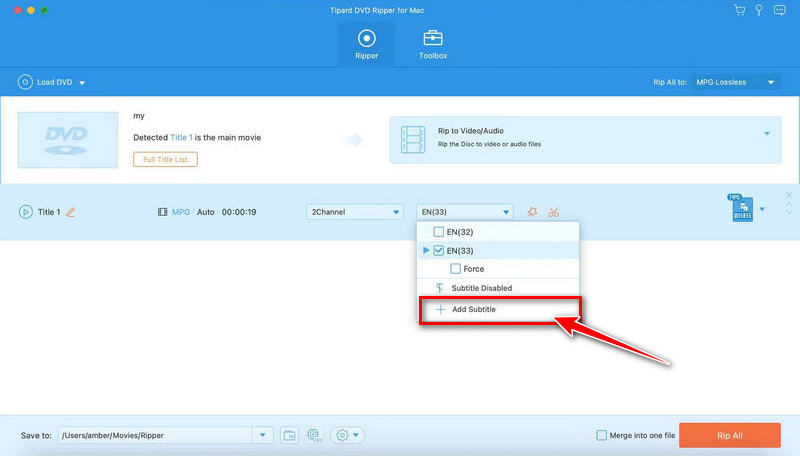
Βήμα 5Αντιγράψτε το DVD
Τέλος, κάντε κλικ Rip All για να ξεκινήσει η διαδικασία αντιγραφής DVD.
Σημείωση: Πρέπει να αναβαθμίσετε το λογισμικό αντιγραφής στην έκδοση pro για να αποκτήσετε πλήρεις δυνατότητες αντιγραφής. Εάν θέλετε να αντιγράψετε ένα DVD με υπότιτλους δωρεάν, μπορείτε επίσης να πάρετε κάποιους δωρεάν DVD rippers εδώ.
Μέρος 4. Συχνές ερωτήσεις για την αντιγραφή DVD με υπότιτλους
Μπορώ να αντιγράψω DVD με πολλά κομμάτια υπότιτλων;
Ναι, τόσο το HandBrake όσο και το AVAide DVD Ripper υποστηρίζουν πολλά κομμάτια υπότιτλων. Μπορείτε να επιλέξετε τα επιθυμητά κομμάτια κατά τη διαδικασία αντιγραφής. Επιπλέον, το λογισμικό AVAide DVD μπορεί να αντιγράψει DVD με πολλά κομμάτια ήχου και υπότιτλους ταυτόχρονα.
Μπορώ να αντιγράψω νόμιμα ένα DVD που κατέχω;
Εξαρτάται από το αν το DVD περιέχει περιεχόμενο που προστατεύεται από αντιγραφή. Η κατανόηση των νόμων περί πνευματικών δικαιωμάτων πριν αντιγράψετε τα DVD για προσωπική χρήση είναι απαραίτητη. Εξάλλου, καλύτερα να μάθεις διαφορετικών τύπων δίσκων DVD πριν σκίσει.
Μπορεί το VLC να αντιγράψει το DVD με υπότιτλους;
Ναί. Το VLC υποστηρίζει αντιγραφή DVD με ένα κομμάτι υπότιτλων. Αλλά το VLC δεν μπορεί να αντιγράψει DVD με πολλούς υπότιτλους ταυτόχρονα.
Αντιγραφή DVD με υπότιτλους μπορεί να βελτιώσει την εμπειρία προβολής σας, ειδικά όταν ασχολείστε με ξενόγλωσσες ταινίες. Το λογισμικό HandBrake και AVAide DVD προσφέρουν αποτελεσματικές μεθόδους αντιγραφής DVD με ενσωματωμένους, μερικούς ή εξωτερικούς υπότιτλους. Μπορείτε να επιλέξετε μία μέθοδο που ταιριάζει στις απαιτήσεις σας. Στη συνέχεια, μπορείτε να απολαύσετε τις αγαπημένες σας ταινίες με υπότιτλους ανά πάσα στιγμή και μέρος. Θυμηθείτε να συμμορφώνεστε με τους νόμους περί πνευματικών δικαιωμάτων και να χρησιμοποιείτε αυτές τις μεθόδους μόνο για προσωπική χρήση ή με την κατάλληλη εξουσιοδότηση.
Το καλύτερο εργαλείο για την αντιγραφή και τη μετατροπή του αρχείου εικόνας DVD Disc/Folder/ISO σε διάφορες μορφές.




